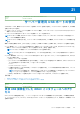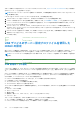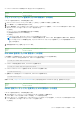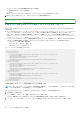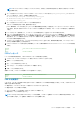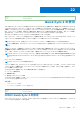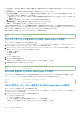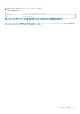Users Guide
Table Of Contents
- Integrated Dell Remote Access Controller 9 User's Guide
- 目次
- iDRACの概要
- iDRAC へのログイン
- パスワードの強制変更(FCP)
- OpenID Connect を使用した iDRAC へのログイン
- ローカルユーザー、Active Directory ユーザー、または LDAP ユーザーとしての iDRAC へのログイン
- スマートカードを使用したローカルユーザーとしての iDRAC へのログイン
- シングルサインオンを使用した iDRAC へのログイン
- リモート RACADM を使用した iDRAC へのアクセス
- ローカル RACADM を使用した iDRAC へのアクセス
- ファームウェア RACADM を使用した iDRAC へのアクセス
- シンプルな2要素認証(シンプル2FA)
- RSA SecurID 2FA
- システム正常性の表示
- 公開キー認証を使用した iDRAC へのログイン
- 複数の iDRAC セッション
- セキュアなデフォルトパスワード
- デフォルト ログイン パスワードの変更
- デフォルトパスワード警告メッセージの有効化または無効化
- パスワード強度ポリシー
- IPブロック
- Webインターフェイスを使用したOS to iDRACパススルーの有効化または無効化
- RACADM を使用したアラートの有効化または無効化
- 管理下システムのセットアップ
- iDRAC IP アドレスのセットアップ
- ローカル管理者アカウント設定の変更
- 管理下システムの場所のセットアップ
- システムパフォーマンスと電力消費の最適化
- 管理ステーションのセットアップ
- 対応ウェブブラウザの設定
- デバイスファームウェアのアップデート
- ステージングされたアップデートの表示と管理
- デバイスファームウェアのロールバック
- 他のシステム管理ツールを使用した iDRAC の監視
- サーバ設定プロファイルのサポート - インポートおよびエクスポート
- BIOS 設定または F2 からのセキュアなブート設定
- BIOS recovery
- iDRAC の設定
- iDRAC 情報の表示
- ネットワーク設定の変更
- 暗号スイートの選択
- FIPS モード
- サービスの設定
- VNC クライアントを使用したリモートサーバーの管理
- 前面パネルディスプレイの設定
- タイムゾーンおよび NTP の設定
- 最初の起動デバイスの設定
- OS から iDRAC へのパススルーの有効化または無効化
- 証明書の取得
- RACADM を使用した複数の iDRAC の設定
- ホストシステムでの iDRAC 設定を変更するためのアクセスの無効化
- OAuth 2.0を使用した委任認証
- iDRAC と管理下システム情報の表示
- iDRAC 通信のセットアップ
- DB9 ケーブルを使用したシリアル接続による iDRAC との通信
- DB9 ケーブル使用中の RAC シリアルとシリアルコンソール間の切り替え
- IPMI SOL を使用した iDRAC との通信
- IPMI over LAN を使用した iDRAC との通信
- リモート RACADM の有効化または無効化
- ローカル RACADM の無効化
- 管理下システムでの IPMI の有効化
- RHEL 6 での起動中の Linux のシリアルコンソールの設定
- RHEL 7 でのシリアルターミナルの設定
- サポート対象の SSH 暗号スキーム
- ユーザーアカウントと権限の設定
- iDRAC ユーザーの役割と特権
- ユーザー名およびパスワードで推奨される文字
- ローカルユーザーの設定
- Active Directory ユーザーの設定
- iDRAC の Active Directory 認証を使用するための前提条件
- サポートされている Active Directory 認証メカニズム
- 標準スキーマ Active Directory の概要
- 標準スキーマ Active Directory の設定
- 拡張スキーマ Active Directory の概要
- 拡張スキーマ Active Directory の設定
- Active Directory 設定のテスト
- 汎用 LDAP ユーザーの設定
- システム設定ロックダウン モード
- シングルサインオンまたはスマートカードログインのための iDRAC の設定
- アラートを送信するための iDRAC の設定
- iDRAC 9グループ マネージャー
- ログの管理
- iDRACでの電源のモニタリングと管理
- iDRACダイレクト アップデート
- ネットワークデバイスのインベントリ、監視、および設定
- ネットワークデバイスのインベントリと監視
- FC HBA デバイスのインベントリと監視
- SFPトランシーバー デバイスのインベントリーと監視
- Telemetry Streaming
- Serial Data Capture
- 仮想アドレス、イニシエータ、およびストレージターゲットのダイナミック設定
- ストレージデバイスの管理
- RAID の概念について
- 対応コントローラ
- 対応エンクロージャ
- ストレージデバイスの対応機能のサマリ
- ストレージデバイスのインベントリと監視
- ストレージデバイスのトポロジの表示
- 物理ディスクの管理
- 仮想ディスクの管理
- RAID設定機能
- コントローラの管理
- PCIe SSD の管理
- エンクロージャまたはバックプレーンの管理
- 設定を適用する操作モードの選択
- 保留中の操作の表示と適用
- ストレージデバイス — 操作適用のシナリオ
- コンポーネント LED の点滅または点滅解除
- Warm reboot
- BIOS 設定
- Configuring and using virtual console
- iDRAC サービスモジュールの使用
- サーバー管理用 USB ポートの使用
- Quick Sync 2の使用
- 仮想メディアの管理
- vFlash SD カードの管理
- SMCLP の使用
- オペレーティングシステムの導入
- iDRAC を使用した管理下システムのトラブルシューティング
- iDRAC への SupportAssist の統合
- よくあるお問い合わせ(FAQ)
- 使用事例シナリオ
- アクセスできない管理下システムのトラブルシューティング
- システム情報の取得とシステム正常性の評価
- アラートのセットアップと電子メールアラートの設定
- システムイベントログと Lifecycle ログの表示とエクスポート
- iDRAC ファームウェアをアップデートするためのインタフェース
- 正常なシャットダウンの実行
- 新しい管理者ユーザーアカウントの作成
- サーバのリモートコンソールの起動と USB ドライブのマウント
- 連結された仮想メディアとリモートファイル共有を使用したベアメタル OS のインストール
- ラック密度の管理
- 新しい電子ライセンスのインストール
- 一度のホストシステム再起動における複数ネットワークカードへの IO アイデンティティ構成設定の適用
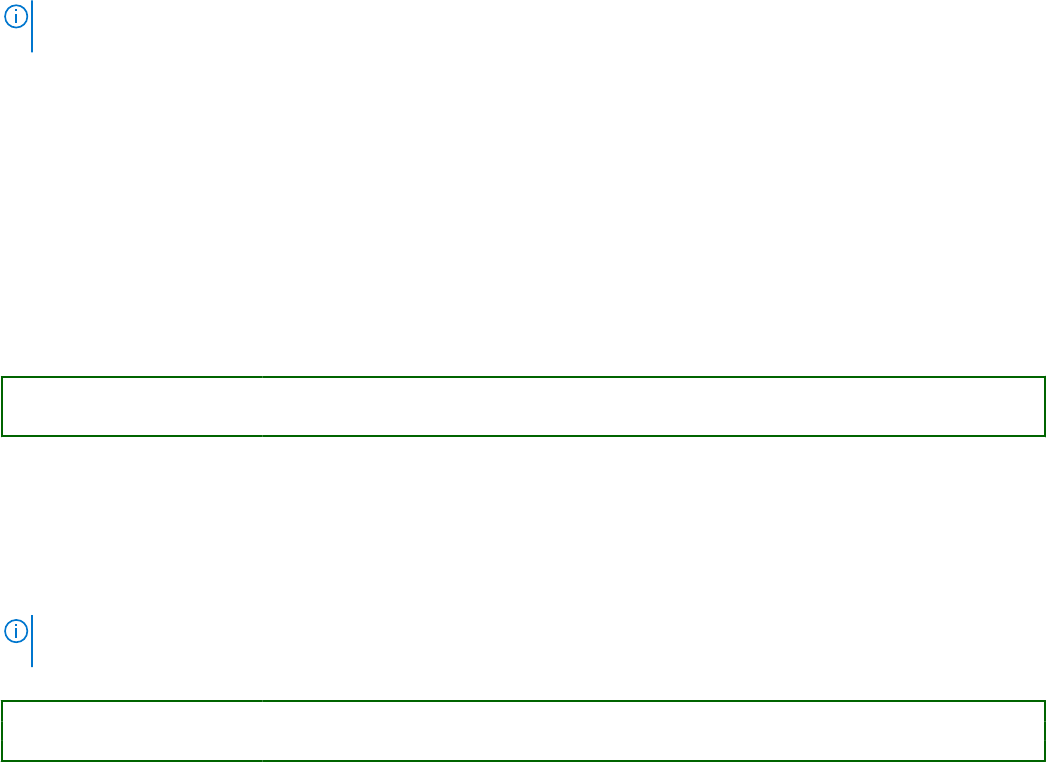
サポート対象ブラウザおよびオペレーティングシステムのリストについては、https://www.dell.com/idracmanuals から入手可能な
『iDRAC
リリース
ノート
』 を参照してください。
メモ: Windows オペレーティングシステムを使用している場合は、この機能を使用するために RNDIS ドライバをインストール
する必要があります。
USB ポートを介して iDRAC インタフェースにアクセスするには、次の手順を実行します。
1. ワイヤレスネットワークをすべてオフにし、その他すべての有線ネットワークとの接続を切断します。
2. USB ポートが有効になっていることを確認します。詳細については、「USB 管理ポートの設定 、p. 332」を参照してください。
3. ノートパソコンが IP アドレス 169.254.0.4 を取得するのを待ちます。IP アドレスを取得するまでは数秒かかります。iDRAC が
IP アドレス 169.254.0.3 を取得します。
4. ウェブインタフェース、RACADM、Redfish、WSMan などの iDRAC ネットワークインタフェースの使用を開始します。
たとえば、iDRAC ウェブインタフェースにアクセスするには、サポートされているブラウザを開いて、アドレス 169.254.0.3 を
入力し、Enter キーを押します。
5. iDRAC が USB ポートを使用している場合、LED が点滅してアクティビティを示します。点滅の頻度は 1 秒あたり 4 回です。
6. 目的のアクションを完了したら、システムから USB ケーブルを外します。
LED が消灯します。
Identifier GUID-8AA36AA0-C11B-4A42-A0B5-963CEA1DC0DF
Version 4
Status Translation Validated
USB デバイスのサーバー設定プロファイルを使用した
iDRAC の設定
新しい iDRAC USB 管理ポートを使用すると、iDRAC をサーバレベルで設定できます。iDRAC で USB 管理ポートを設定し、サーバ
設定プロファイルが保存された USB デバイスを挿入し、その後 USB デバイスから iDRAC にサーバ設定をインポートします。
メモ: サーバーに DRAC デバイスが接続されていない場合にのみ、DRAC インタフェースを使用して USB 管理ポートを設定で
きます。
Identifier GUID-FE89B9CA-D76B-4455-AA23-6DE7FE78A047
Version 2
Status Translation Validated
USB 管理ポートの設定
システム BIOS を使用して、iDRAC ダイレクト USB ポートを有効または無効にすることができます。[システム BIOS] > [内蔵デ
バイス] の順に移動します。iDRAC ダイレクト USB ポートを有効にするには [オン] を、無効にするには [オフ] を選択しま
す。
iDRAC で USB 管理ポートを設定するには、サーバ制御権限を持っている必要があります。USB デバイスが接続されている場合は、
[システムインベントリ] ページの ハードウェアインベントリ セクションの下に、その USB デバイスの情報が表示されます。
以下の場合は、イベントが Lifecycle Controller ログに記録されます。
● USB デバイスが自動または iDRAC モードのときに、デバイスが挿入されたか取り外された。
● USB 管理ポートのモードが変更された。
● デバイスが iDRAC から OS に自動的に切り替えられます。
● デバイスは iDRAC または OS から除外されました
デバイスが USB 仕様で許可されている電源要件を超えると、デバイスは切り離され、次のプロパティを含む過電流イベントが生成
されます。
● カテゴリ:システム正常性
● タイプ:USB デバイス
● 重大度:警告
● 通知許可:電子メール、SNMP トラップ、リモート syslog および WS-Eventing
● アクション:なし
エラーメッセージが表示され、次のような場合には Lifecycle Controller ログに記録されます。
● サーバー制御ユーザの権限なしで、USB 管理ポートを設定しようとした場合。
● USB デバイスが iDRAC で使用されており、USB 管理ポートのモードを変更しようとした場合。
332 サーバー管理用 USB ポートの使用